ASSISTENZA: CONFIGURARE MICROSOFT OUTLOOK 2003
Il presente articolo consente a tutti i clienti che hanno acquistato una casella di posta certificata (@arubapec.it, @pec.it,
@gigapec.it, @mypec.eu, @casellapec.com, @pecditta.com e @pec.nomedominio.ext), di configurare il client di posta
“Microsoft Outlook 2013” utilizzando i seguenti parametri:
Avviare il client e dal menù in alto scegliere la voce “File”
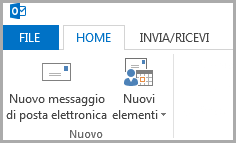
Poi cliccare “Aggiungi account”:
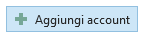
Fleggare l´opzione “Configurazione manuale o tipi di server aggiuntivi”
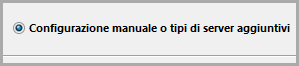
Scegliere la connessione POP o IMAP e clic su “Avanti”

- Impostazioni Account:
- Impostazioni Server posta in Uscita:
- Impostazioni Avanzate:
Impostazioni Account:
Nome Completo: Mario Rossi
Indirizzo email: indirizzo di posta certificata (es: nomecasella@pec.nomedominio.xxx; nomecasella@arubapec.it; ecc..)
Password: la password legata alla casella PEC
Tipo di Protocollo: POP
Nome host del server di posta in entrata: pop3s.pec.aruba.it
Nome host del server di posta in uscita: smtps.pec.aruba.it
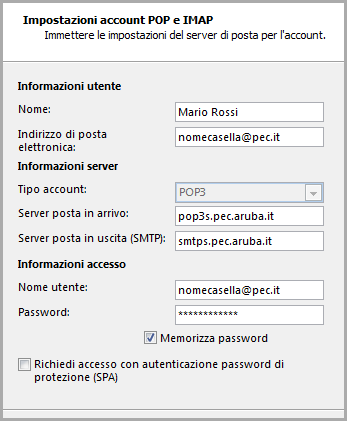
Impostazioni Server posta in Uscita:
Per le impostazioni di Server della posta in uscita, è necessaria l´autenticazione.
 La voce: Autenticazione del server necessaria è presente sui Client più utilizzati quali Outlook o Outlook
La voce: Autenticazione del server necessaria è presente sui Client più utilizzati quali Outlook o Outlook
Express, su altri client potrebbe essere denominata in modo diverso ma è comunque presente tra le opzioni della
sezione per la configurazione degli account.
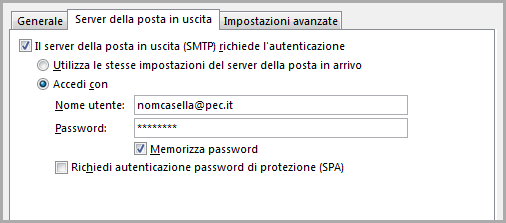
Impostazioni Avanzate:
Porta del server di posta in entrata (POP3): 995
Porta del server di posta in uscita (SMTP): 465*
*per il server della posta in uscita (SMTP) è necessario impostare “Autenticazione del server”.
Tipo di Connessione: SSL**
** Dalle “Impostazioni avanzate” L´opzione “Utilizzare il tipo di connessione crittografata (SSL)” deve essere selezionata per il
Server di Posta in Entrata e quello in Uscita.
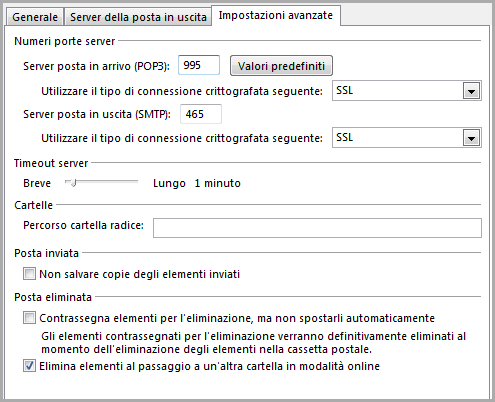
La configurazione è ultimata.
E´ inoltre possibile gestire le caselle PEC utilizzando un protocollo IMAP . Uno dei vantaggi di avere una casella IMAP è
la condivisione di cartelle personalizzate con altri utenti collegati allo stesso account. Per maggiori dettagli, consigliamo
la guida apposita.
Il presente articolo consente a tutti i clienti che hanno acquistato una casella di posta certificata (@arubapec.it, @pec.it,
@gigapec.it, @mypec.eu, @casellapec.com, @pecditta.com e @pec.nomedominio.ext), di configurare il client di posta
“Microsoft Outlook 2013” utilizzando i seguenti parametri:
Avviare il client e dal menù in alto scegliere la voce “File”
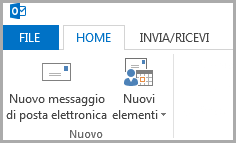
Poi cliccare “Aggiungi account”:
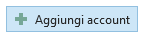
Fleggare l´opzione “Configurazione manuale o tipi di server aggiuntivi”
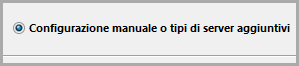
Scegliere la connessione POP o IMAP e clic su “Avanti”

- Impostazioni Account:
- Impostazioni Server posta in Uscita:
- Impostazioni Avanzate:
Impostazioni Account:
Nome Completo: Mario Rossi
Indirizzo email: indirizzo di posta certificata (es: nomecasella@pec.nomedominio.xxx; nomecasella@arubapec.it; ecc..)
Password: la password legata alla casella PEC
Tipo di Protocollo: POP
Nome host del server di posta in entrata: pop3s.pec.aruba.it
Nome host del server di posta in uscita: smtps.pec.aruba.it
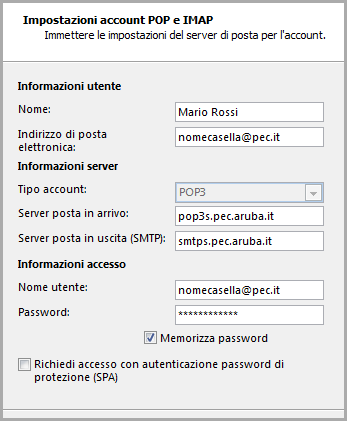
Impostazioni Server posta in Uscita:
Per le impostazioni di Server della posta in uscita, è necessaria l´autenticazione.
 La voce: Autenticazione del server necessaria è presente sui Client più utilizzati quali Outlook o Outlook
La voce: Autenticazione del server necessaria è presente sui Client più utilizzati quali Outlook o OutlookExpress, su altri client potrebbe essere denominata in modo diverso ma è comunque presente tra le opzioni della
sezione per la configurazione degli account.
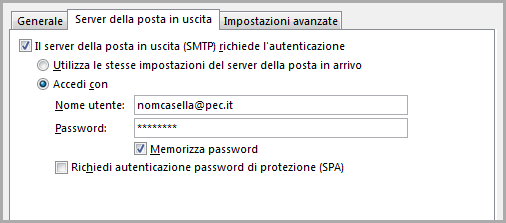
Impostazioni Avanzate:
Porta del server di posta in entrata (POP3): 995
Porta del server di posta in uscita (SMTP): 465*
*per il server della posta in uscita (SMTP) è necessario impostare “Autenticazione del server”.
Tipo di Connessione: SSL**
** Dalle “Impostazioni avanzate” L´opzione “Utilizzare il tipo di connessione crittografata (SSL)” deve essere selezionata per il
Server di Posta in Entrata e quello in Uscita.
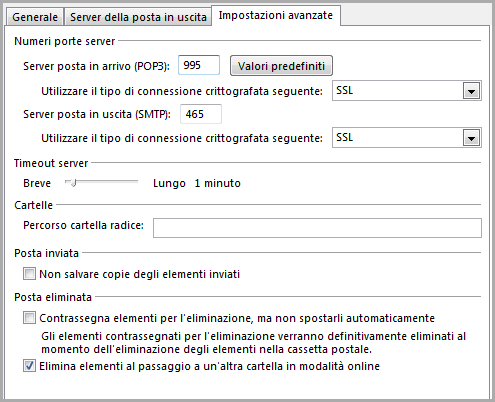
La configurazione è ultimata.
E´ inoltre possibile gestire le caselle PEC utilizzando un protocollo IMAP . Uno dei vantaggi di avere una casella IMAP è
la condivisione di cartelle personalizzate con altri utenti collegati allo stesso account. Per maggiori dettagli, consigliamo
la guida apposita.